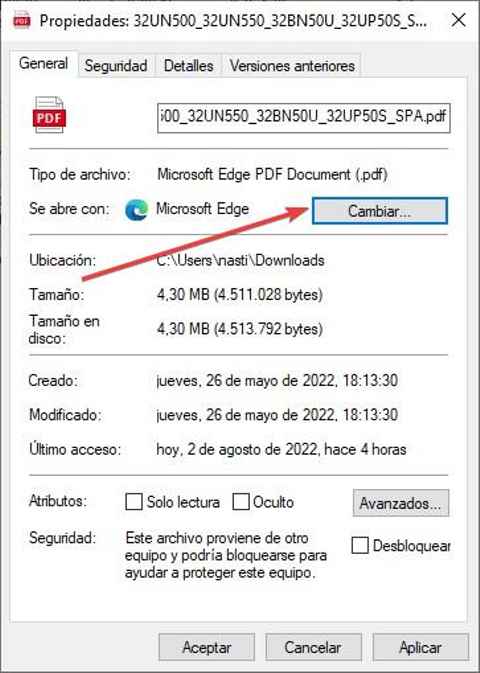Filer i PDF-format har blivit en standard inom datoranvändning och för närvarande det enda format som används för att skicka kommunikation digitalt, både mellan offentliga förvaltningar och mellan användare, tack vare det stora antalet funktioner de erbjuder och som tillåter att skydda, kryptera och signera dokument. Men vissa webbläsare kommer inte överens med detta format, som är fallet med krom.
Googles webbläsare, Chrome, har för vana att öppna PDF-filer istället för att ladda ner dem till din dator. Det som till en början kan vara en fördel för användaren, blir i slutändan ett integritetsproblem för användaren.
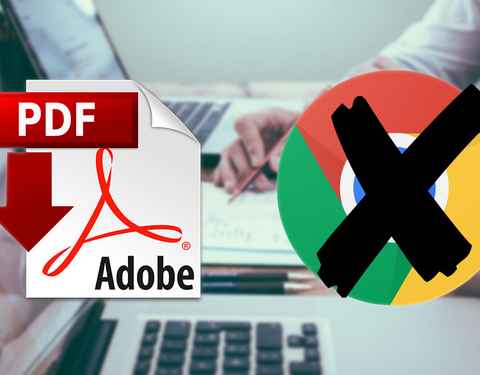
Integritetsproblem uppstår
Oavsett om vi arbetar på ett kontor, i ett öppet utrymme som delas med andra människor, i en cafeteria eller på någon annan plats där vi vill skydda vår integritet genom att bara visa vad vi vill på skärmen, att använda Chrome är inte möjligt . Och jag säger att det inte går, åtminstone om vi brukar arbeta med filer i det här formatet.
Chrome öppnar automatiskt alla filer i det här formatet för att visa dem på skärmen så snart du laddar ner det. På så sätt säkerställer det att användaren inte använder det infödda Windows verktyg (Microsofts webbläsare, kant) för att öppna den och hindrar dem från att ha möjlighet att prova andra alternativ när de surfar. Man bör komma ihåg att i Windows 10 och Windows 11 har standardapplikationen för att öppna PDF-filer alltid varit Edge-webbläsaren, både den Chromium-baserade versionen och versionen som kom ut på marknaden med lanseringen av Windows 10.
Denna funktion, som inte strävar efter något annat än att bevara antalet användare i din webbläsare, är en fara för integriteten av användare, eftersom de offentligt exponerar för vår miljö, all data som visas i filen som vi just har laddat ner, privat data som kan nås av alla som är bredvid oss eller i närheten.
Men dessutom orsakar denna funktionalitet en prestandaproblem på datorn eftersom, om vi laddar ner ett stort antal filer i format, öppnas var och en av dem automatiskt på vår dator, så i slutändan kommer vi att få ett stort antal flikar, flikar som när antalet ökar , förbrukar mer minne och i slutändan påverkar enhetens prestanda.
Google är medveten om denna irriterande funktion, en funktion som många användare inte gillar, så den tillåter möjligheten att inaktivera den, som vi visar dig nedan.
Varför öppnas PDF-filer?
Funktionaliteten i Chrome som är ansvarig för att automatiskt öppna alla filer i PDF-format som vi laddar ner på vår dator, är ett av alternativen som finns inom Chromes konfigurationsalternativ, ett alternativ som lyckligtvis, vi kan avaktivera och det gör att vi kan öppna filerna i detta format när vi vill och med det program vi vill, speciellt om vi vill göra någon typ av redigering eller modifiering av dokumenten.
Chrome, till skillnad från Edge, tillåter oss inte att redigera filer i detta format, så det är inte ett bra alternativ när man arbetar med detta format. Om användare skulle se hur Edge tillåter oss att göra anteckningar, understryka text och andra åtgärder med PDF-formatet, är det mest troligt att de skulle sluta byta till Edge, en webbläsare som är kompatibel med samma Chrome-tillägg, så till en början , Det borde inte vara ett problem för produktiviteten för vissa användare som behöver, ja eller ja, vissa tillägg.
Hur man undviker det
Om vi vill inaktivera denna funktionalitet i Chrome är den snabbaste och enklaste metoden att komma åt Chrome-konfigurationsalternativ . Vad händer om vi inte kommer att kunna göra är att vi kan använda Google Chrome för att öppna dokument i detta format, ett format som är kompatibelt med alla webbläsare på marknaden och som vi dessutom kan öppna på vilken enhet som helst, oavsett dess operativsystem, som sedan flera år har varit standard i branschen, som .zip- eller .jpg-format, för att nämna några exempel.
Från konfigurationsalternativen
Funktionen som Chrome automatiskt hanterar att öppna filer i PDF-format så fort de laddas ner till vår dator, är dold, men mycket dold inom konfigurationsalternativen som vi kan komma åt genom att klicka på de 3 vertikala punkterna i det övre högra hörnet av webbläsare och klicka på Integritetspolicy och säkerhet .
Klicka sedan på Webbplatsinställningar . Inom det avsnittet, i avsnittet Innehåll (som finns längst ned), klicka på Ytterligare innehållsinställningar för att visa en ny meny med alternativ, där vi måste klicka på PDF-dokument .
Inom det här avsnittet är standardalternativet Öppna PDF-filer i Chrome. För att Chrome bara ska ladda ner filer i det här formatet och inte öppna dem måste vi markera det andra tillgängliga alternativet Ladda ner PDF-filer . Du behöver inte spara dina ändringar eftersom Chrome nu laddar ner filerna istället för att öppna dem.

med dessa förlängningar
Precis som vi i Chrome Web Store inte kan hitta någon applikation som låter oss ladda ner, tillåter inte Google någon tillägg för att inaktivera denna Chrome-funktion heller. Vi kan dock använda några tillägg som hjälper oss i denna uppgift.
PDF Force Download Blocker
Med ett sådant beskrivande namn hittar vi ett tillägg designat för att blockera alla webbplatser som tvingar webbläsaren att öppna filer i PDF-format, vilket tvingar dem att tillåta att innehåll laddas ner i detta format. Tillägget fungerar i allmänhet bra med de flesta webbplatser, inklusive Chrome, så vi kan använda tillägget tillfälligt om vi inte vill inaktivera Chrome-funktionen.
Om vi använder en gammal version av Chrome
Chrome, liksom stora mjukvaruutvecklare, tillåter inte att man från en viss version, inte datorer med vissa operativsystem, inte kan fortsätta uppdatera till nya versioner. Detta beror på att den bästa säkerheten de implementerar inte kan användas i dessa versioner.
Om datorn vi använder surfa använder en gammal version av Chrome , kan vi komma åt plugins-sektionen genom att skriva ca: plugins i sökrutan och avmarkera den som motsvarar PDF (det här alternativet är endast tillgängligt i versioner före 57 av Google Chrome) . På så sätt kommer Chrome inte längre att vara kompatibelt med detta format, så allt du kan göra är att ladda ner det till din dator utan att kunna öppna det när som helst.
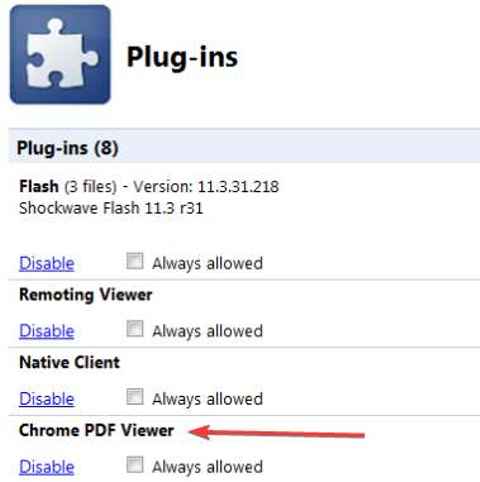
Öppna PDF med en annan app
Om vi inte vill att Chrome ska öppna filer i PDF-format kan vi koppla den här funktionen så att det som standard är en annan applikation som ansvarar för att öppna den, oavsett om det är Adobe Acrobat Reader, PDFelements eller något annat program för att redigera och arbeta med filer i detta format. Vi behöver bara klicka på filen i detta format, klicka med höger musknapp. På fliken Allmänt, i Öppnas med klicka på Ändra och välj den applikation som vi vill öppna den med.